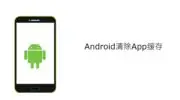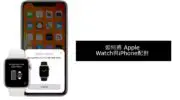技術語言會很快變得混亂,尤其是在令人不安的錯誤消息的上下文中。如果您對突然出現的提示表示您的電子郵件客戶端應用程序的 IMAP 服務器沒有響應而感到困惑,請不要害怕!
遵循我們的各種方法來解決 iPhone 和 iOS 設備上的這個常見問題。
IMAP 服務器沒有響應錯誤是什麼意思?
任何類型的重複錯誤消息都可能令人不知所措,尤其是如果它們首先需要一點解碼才能理解。

IMAP是 Internet 消息訪問協議的縮寫,它為用戶提供了直接管理電子郵件服務器上的電子郵件的能力。
如果您的設備設置為使用 IMAP 電子郵件帳戶,您將只會收到帶有主題行的傳入電子郵件列表,並且一旦您在電子郵件程序中打開它們,它們就會完全加載。該協議還允許您閱讀來自其他電子郵件客戶端的消息,例如 Outlook、Apple Mail 等。
這些設置基本上允許對您的電子郵件帳戶進行完全訪問和功能,而無需將整個收件箱直接下載到您的設備上。只有在您打開郵件後才會下載郵件,但默認情況下不會下載圖片和/或附件。使用 IMAP,您可以在電子郵件服務器上構建文件夾並根據自己的喜好移動消息,並且它們將保留在您想要打開電子郵件的任何設備上各自的位置。
“IMAP 服務器未響應”錯誤消息表明這些功能無法正常工作。您可能無法在電子郵件服務器上發送、接收或執行任何其他任務,而且原因不明。
為什麼您會看到“無法收取郵件”錯誤消息?
當系統提示您“IMAP 服務器未響應”錯誤消息或其變體之一(如“無法收取郵件”或“郵件服務器未響應”)時,不幸的是,沒有簡單的問題診斷。通常,如果您的收件箱似乎工作正常,則 IMAP 錯誤消息可能表明您的 Internet 連接或電子郵件服務器存在小問題。其他時候,一個不太明顯的問題可能是罪魁禍首,需要進行一些故障排除。
此錯誤的一些常見原因包括:
- 移動電子郵件服務器應用程序本身可能面臨錯誤。
- SSL 證書可能被禁用。
- 電子郵件帳戶配置可能不正確。
- 該應用程序可能已過時或根本無法與相應的電子郵件服務器通信。
郵件服務器無響應錯誤的 8 個簡單解決方案
無論出現什麼問題,“IMAP 服務器沒有響應”錯誤消息都可以通過一些耐心和以下解決方案之一來解決。
刷新收件箱
如果您的 Internet 連接或與電子郵件服務器的連接出現輕微問題,這個非常簡單的解決方案可能會解決 IMAP 服務器的明顯錯誤。
- 轉到主屏幕。
- 打開您的電子郵件客戶端應用程序。
- 選擇提示您錯誤消息的收件箱。
- 下拉收件箱以刷新您的電子郵件內容。
如果“IMAP 服務器未響應”錯誤消息仍然存在,請繼續執行下一個解決方案。
從有問題的收件箱發送電子郵件
通常,可以通過從提示您錯誤消息的電子郵件帳戶發送電子郵件來完成快速簡單的修復 – 也就是說,如果問題只是阻止您接收新電子郵件。
- 轉到主屏幕。
- 打開您的電子郵件客戶端應用程序。
- 選擇提示您錯誤消息的收件箱。
- 選擇“撰寫”。
- 在“收件人”行中輸入有問題的電子郵件。
- 在“主題”行中輸入“測試” 。
- 發送電子郵件。
- 通過檢查您的收件箱查看電子郵件是否已正確發送。
如果仍然顯示無法收取郵件錯誤,請繼續執行下一個解決方案。
從後台應用程序強制退出
我們並不總是知道它為什麼起作用——有時它確實起作用。簡單地退出並重新啟動出現技術問題的應用程序可以證明是解決郵件服務器不響應錯誤的另一種有效解決方案。

如果您使用的是帶有物理主頁按鈕的設備:
-
- 快速連續雙擊Home 按鈕可查看最近使用的應用程序。
- 在打開的應用程序的 rolodex 中向左或向右滑動並找到電子郵件客戶端應用程序。
- 通過在其預覽上向上滑動來關閉應用程序。
- 打開您的電子郵件客戶端應用程序。
- 導航到有問題的收件箱。
- 下拉收件箱以刷新您的電子郵件內容。
如果您使用的是沒有物理 Home 鍵的設備(iPhone 8 及更新機型):
- 轉到主屏幕。
- 從屏幕底部向上滑動並在顯示屏中間稍稍停頓。
- 在打開的應用程序的 rolodex 中向左或向右滑動並找到電子郵件客戶端應用程序。
- 通過在其預覽上向上滑動來關閉應用程序。
- 打開您的電子郵件客戶端應用程序。
- 導航到有問題的收件箱。
- 下拉收件箱以刷新您的電子郵件內容。
如果郵件服務器沒有響應錯誤仍然存在,請繼續下一個方法。
檢查您的互聯網連接
弱或不穩定的互聯網連接很可能會導致這種令人沮喪的錯誤,因此確保穩定的蜂窩或 Wi-Fi 信號應該是您在故障排除時嘗試的前幾個解決方案之一。
- 轉到主屏幕。
- 打開設置。
- 選擇“無線網絡”。
- 確保啟用了 Wi-Fi 或蜂窩數據。
- 如果使用 Wi-Fi,請選擇您要加入的網絡的名稱。
- 如果網絡信號較弱,請重置路由器並重新加入。
- 確保連接穩定後,返回主屏幕。
- 打開您的電子郵件客戶端應用程序。
- 導航到有問題的收件箱。
- 下拉收件箱以刷新您的電子郵件內容。

檢查錯誤是否已清除。如果您仍然可以看到 IMAP 服務器沒有響應,請轉到下一個修復程序。
確保 iOS 是最新的
對於 iOS,有時即使是小錯誤也可能導致 IMAP 服務器錯誤消息。檢查操作系統更新可以將這種可能性從您的根本問題列表中刪除。
要更新您的 iOS 設備:
- 轉到主屏幕。
- 打開設置。
- 選擇“軟件更新”。
- 檢查當前安裝的 iOS 版本以及是否有可用的更新。
- 如果可能,請開始最新更新。(要打開自動更新,請選擇“自動更新”並啟用該選項。)
- 返回主屏幕。
- 打開您的電子郵件客戶端應用程序。
- 導航到有問題的收件箱。
- 下拉收件箱以刷新您的電子郵件內容。

如果更新到最新版本後仍然可以看到“無法收取郵件”消息,請繼續下一個解決方案。
刪除並再次添加麻煩的電子郵件帳戶
另一個可能的問題是電子郵件服務器不再接受您帳戶的傳入和傳出信息。雖然修復速度不快,但刪除和重新添加您的電子郵件帳戶可以幫助應用程序自動配置正確的設置。
要刪除您的帳戶:
- 轉到主屏幕。
- 打開設置。
- 選擇“帳戶和密碼”。
- 選擇有問題的電子郵件帳戶,然後選擇“刪除帳戶”。

要重新添加您的帳戶:
- 轉到主屏幕。
- 打開設置。
- 選擇“帳戶和密碼”。
- 選擇“添加帳戶”。
- 從列表中選擇您的電子郵件提供商。
- 使用您的憑據登錄到相應的電子郵件提供商。
- 返回主屏幕。
- 打開您的電子郵件客戶端應用程序。
- 導航到有問題的收件箱。
- 下拉收件箱以刷新您的電子郵件內容。
如果您的郵件服務器仍然沒有響應,請檢查下一個方法。
允許訪問 Google 帳戶
如果 Gmail 帳戶出現問題,您需要確保您已授權其他設備訪問收件箱。
- 轉到主屏幕。
- 打開Safari。
- 將以下 URL 複製並粘貼到瀏覽器中:
https ://accounts.google.com/b/0/DisplayUnlockCaptcha - 選擇“繼續”。
- 返回主屏幕。
- 打開您的電子郵件客戶端應用程序。
- 導航到有問題的收件箱。
- 下拉收件箱以刷新您的電子郵件內容。

如果 IMAP 服務器未響應消息仍然出現在您的屏幕上,我們將為您提供最後一個修復。
手動配置服務器、端口和身份驗證選項
有時,電子郵件服務器可能是錯誤的原因,因為您的 ISP(Internet 服務提供商)阻止了必要的端口,或者傳入和傳出服務器設置配置不正確。如果其中任何一個適用,您將需要聯繫您的 ISP,然後將電子郵件重新路由到您的 ISP 提供的特殊外發服務器。
擁有正確的電子郵件服務器設置後:
-
- 轉到主屏幕。
- 打開設置。
- 選擇“帳戶和密碼”。
- 選擇有問題的電子郵件帳戶。
- 選擇包含電子郵件地址的帳戶單元格。
- 選擇Outgoing Mail Server下的單元格以配置帳戶的外發電子郵件服務器。
- 選擇用於此帳戶的主服務器。
- 在 Outgoing Mail Server 下,調整主機名(服務器地址)、用戶名(電子郵件地址)、密碼、SSL 設置、身份驗證方法和服務器端口號,以符合服務器的正確設置。
- 重複步驟 1-4。
- 選擇“高級”打開更多設置。
- 在Incoming Settings下,調整 SSL 設置、IMAP 路徑前綴和服務器端口號,以符合您從中接收電子郵件的服務器。
- 強制退出電子郵件客戶端應用程序。
- 重新打開您的電子郵件客戶端應用程序。
- 導航到有問題的收件箱。
- 下拉收件箱以刷新您的電子郵件內容。

結論
對可能沒有非常清晰的解決方案的錯誤進行故障排除通常會讓人頭疼,但是讓您的電子郵件客戶端應用程序正常工作的解決方案絕對值得付出努力。您可以嘗試多種選擇,我們相信至少有一種可以解決問題並修復 IMAP 服務器無響應問題。


![如何修復 iPhone 上的 Comcast 電子郵件問題 [已修復] 如何修復 iPhone 上的 Comcast 電子郵件問題 [已修復]](https://infoacetech.net/wp-content/uploads/2021/06/5687-photo-1605918321371-584f5deab0a2-150x150.jpg)
![修復 Cox 電子郵件不斷詢問密碼問題 [已修復] 修復 Cox 電子郵件不斷詢問密碼問題 [已修復]](https://infoacetech.net/wp-content/uploads/2021/06/5780-photo-1607079832519-2408ae54239b-150x150.jpg)
![Zoom:您的互聯網連接不穩定 [已修復] Zoom:您的互聯網連接不穩定 [已修復]](https://infoacetech.net/wp-content/uploads/2022/08/9627-01_your_internet_connection_is_unstable-670x71-150x71.jpg)


![5 個步驟從 iPhone 通過電子郵件發送短信 [非常簡單] 5 個步驟從 iPhone 通過電子郵件發送短信 [非常簡單]](https://infoacetech.net/wp-content/uploads/2021/06/5637-photo-1617699981611-8565017513a8-150x150.jpg)